Vylepšená skúsenosť so spoluprácou s aplikáciou Dynamics 365 pre Microsoft Teams
Tento článok poskytuje informácie o tom, ako používať vylepšenú spoluprácu a Microsoft Teams pripojiť záznam alebo zobrazenie k tímovému kanálu z aplikácií Dynamics 365 Customer Engagement.
Požiadavky na licencie a pozície
| Typ požiadavky | Musíte mať |
|---|---|
| Licencia |
Viac informácií: |
| Roly zabezpečenia |
Ďalšie informácie: Roly primárneho predaja |
Prehľad
Jednoducho pripojte aplikácie interakcie so zákazníkmi v záznamoch alebo zobrazeniach Dynamics 365 (Dynamics 365 Sales, Dynamics 365 služby pre zákazníkov,, Dynamics 365 Field Service Dynamics 365 Marketing alebo) ku kanálu pomocou Dynamics 365 Project Service Automationtlačidla Spolupracovať Microsoft Teams na stránke záznamu alebo zobrazenia. Proces krok za krokom vám pomôže prepojiť vybraný záznam alebo zobrazenie s kanálom Microsoft Teams.
Základné možnosti spolupráce umožňujú pripnúť záznam alebo zobrazenie na tímový kanál iba zvnútra Microsoft Teams. Vylepšená skúsenosť so spoluprácou zahŕňa všetko v základnom prostredí spolupráce a tiež vám umožňuje pripnúť záznam alebo zobrazenie k tímovému kanálu počas práce v aplikáciách interakcie so zákazníkmi v Dynamics 365 (napríklad Dynamics 365 Sales a Dynamics 365 služby pre zákazníkov).
Pripojenie záznamu alebo zobrazenia k tímovému kanálu z aplikácií Customer Engagement v Dynamics 365
V aplikáciách na zapojenie zákazníkov (napríklad Dynamics 365 Sales alebo Dynamics 365 Customer Service) otvorte záznam alebo zobrazenie.
Na paneli príkazov vyberte položku Spolupracovať.
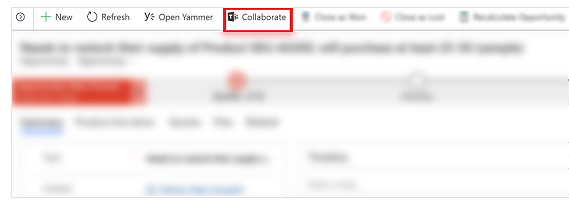
V okne Spolupráca s Microsoft Teams uvidíte jednu z nasledujúcich možností:
Ak kanál neexistuje: Aktuálny záznam alebo zobrazenie môžete pripojiť k ľubovoľnému tímovému kanálu výberom položky Začíname.
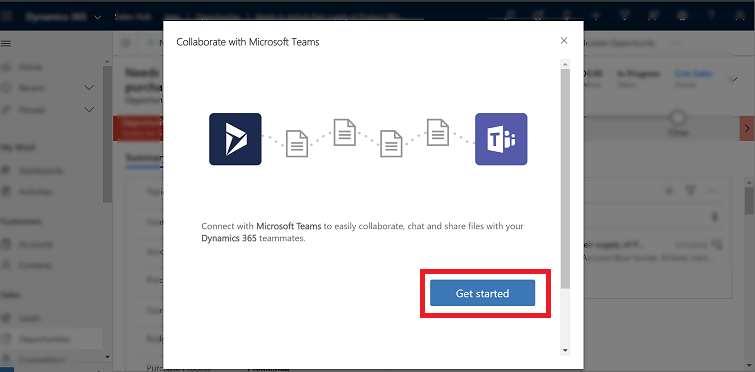
Ak existuje kanál, ktorý je už pripojený: Vyberte kanál zo zoznamu a potom vyberte položku Začať spoluprácu. Týmto sa otvorí Microsoft Teams a prejdete na kanál, ktorý ste vybrali. Môžete tiež pripojiť aktuálny záznam alebo zobrazenie k novému tímovému kanálu výberom položky Vytvoriť nové pripojenie.
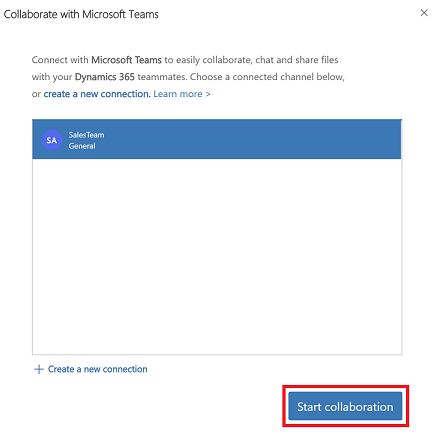
Poznámka
Ak ste vybrali existujúci kanál pripojeného tímu, v ktorom nie ste vlastníkom ani členom tohto tímu, po Microsoft Teams otvorení vyberte položku Pripojiť sa a odošlite žiadosť o pridanie do kanála.
Po výbere položky Začíname alebo Vytvoriť nové pripojenie vstúpite do procesu pripojenia.
Krok 1: Vyberte existujúci tím alebo vytvorte nový tím.
Vyberte existujúci tím, do ktorého patríte, a potom vyberte položku Ďalej.
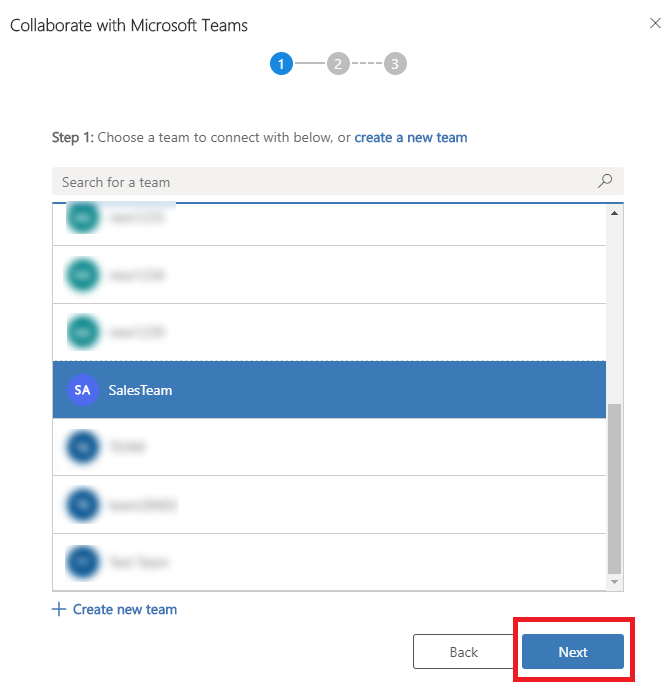
Alebo vytvorenie nového tímu:
Vyberte položku Vytvoriť nový tím.
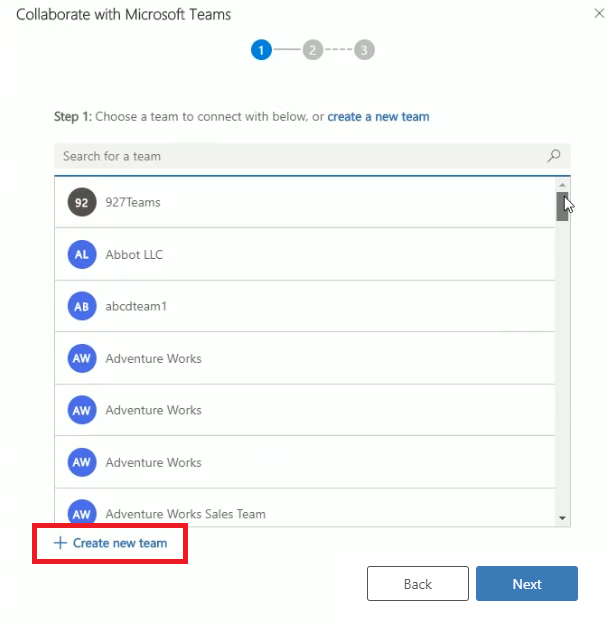
Zadajte názov tímu a potom vyberte položku Ďalej. Ak váš správca povolil označenia citlivosti pre Teams, zobrazí sa pole Citlivosť . V zozname vyberte označenie citlivosti . Umiestnením kurzora myši na štítok zobrazíte popisy nástrojov a získate o ňom viac informácií. Vyberte položku Nastaviť súkromný tím , aby ste zabezpečili, že ďalších členov bude môcť pridávať iba vlastník tímu.

Krok 2: Vyberte existujúci kanál a potom vyberte položku Ďalej alebo vyberte položkuVytvoriť nový kanál a vytvorte nový kanál .

Poznámka
Keď vytvoríte nový tím, systém automaticky vytvorí kanál s názvom Všeobecné. Môžete pripojiť aktuálny záznam k všeobecnému kanálu a potom vybrať položku Ďalej alebo vybrať položku Vytvoriť nový kanál a vytvoriť nový kanál v rámci novovytvoreného tímu .
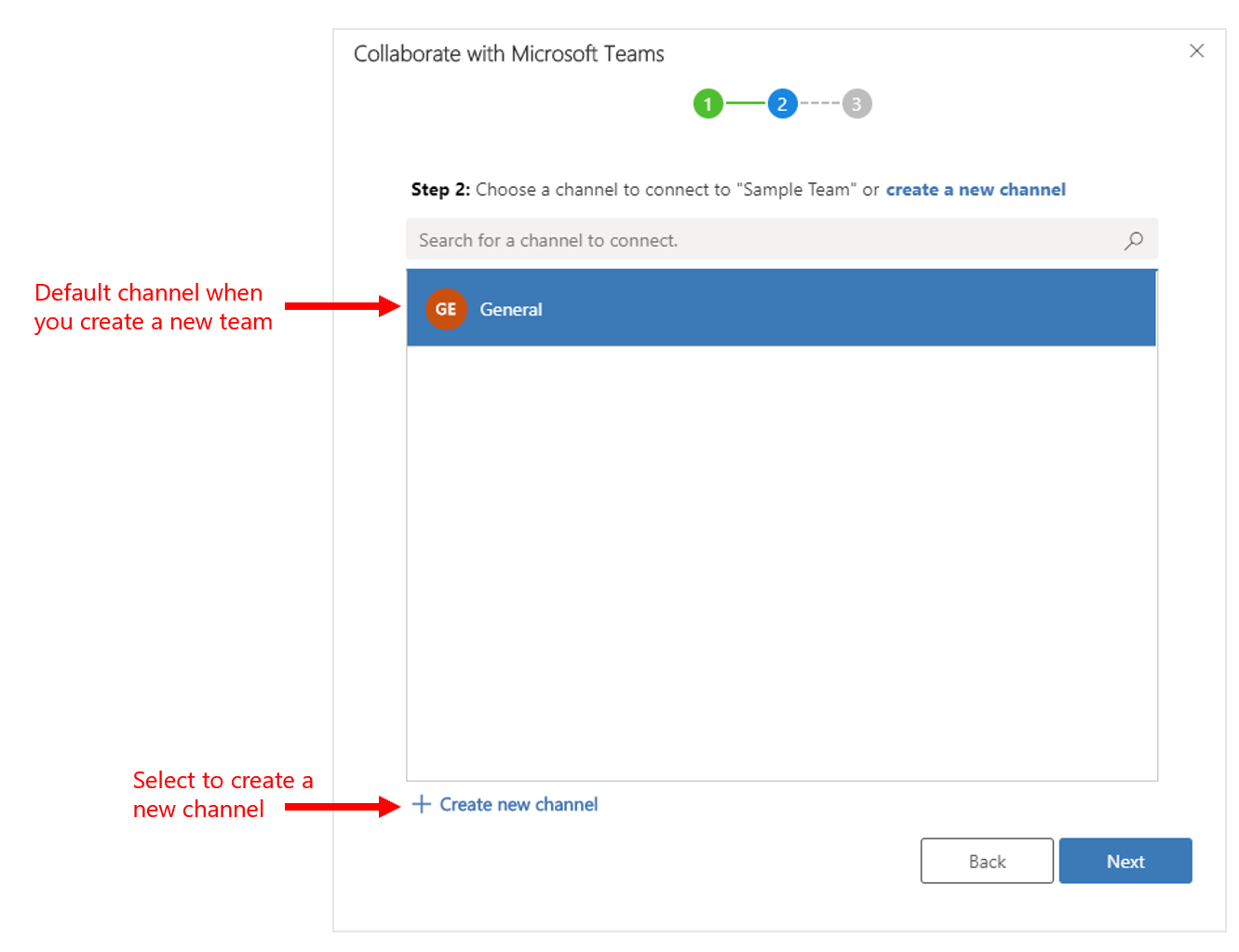
Krok 3: Ak ste vlastníkom vybratého tímu, môžete pridať odporúčaných spoluhráčov, ktorí buď vlastnia záznam, alebo bol záznam s nimi zdieľaný, do skupiny členov tímu. Zo zoznamu vyberte ktorýchkoľvek alebo všetkých uvedených členov tímu. Môžete tiež použiť voľbu hľadania na nájdenie ďalších členov tímu v zozname. Po dokončení vyberte položku Dokončiť.
Poznámka
Tento krok uvidíte iba vtedy, ak ste vlastníkom vybraného tímu pri pripájaní sa k záznamu aplikácie customer engagement. Ak pripájate zobrazenie aplikácie Customer Engagement ku kanálu Microsoft Teams, tento krok preskočíte. Ďalšie informácie o zdieľaní záznamu nájdete v téme Priradenie alebo zdieľanie záznamov.
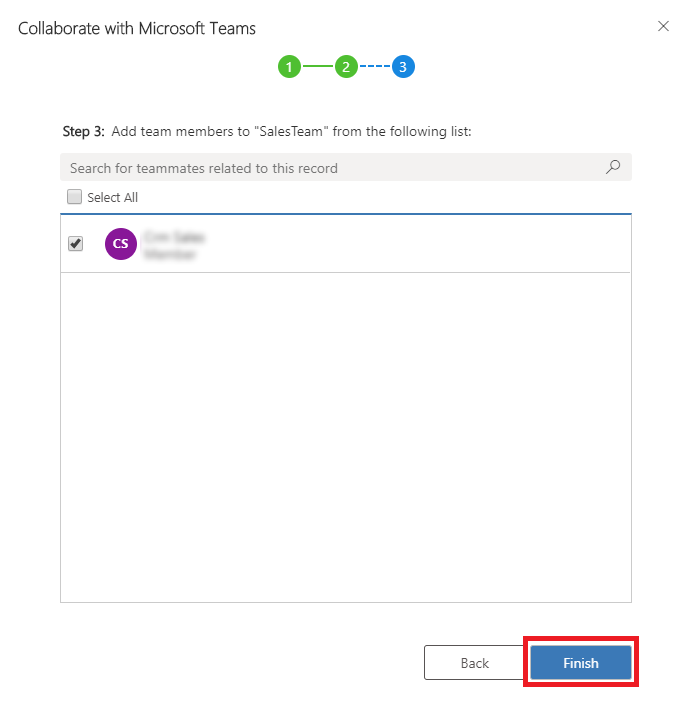
Po dokončení procesu pripojenia systém otvorí aplikáciu Microsoft Teams a prejde na kanál, ktorý ste pripojili.